Paano ako magse-set up ng mga speaker sa aking computer?

Naiintindihan ng lahat ng may-ari ng mga personal na computer kung bakit kailangan ang mga speaker. Tumutulong sila kapag kailangan mong makinig sa isang bagay, ngunit maaaring walang mga headphone o hindi ito magagamit. Gayunpaman, paano kung ang mga speaker ay hindi nagpapadala ng kalidad ng tunog o ito ay ganap na wala? Kailangan mo lamang na i-configure ang mga ito nang tama.
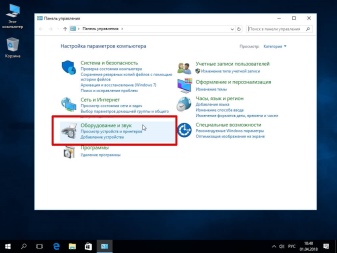
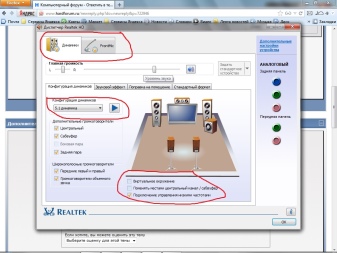
Koneksyon
Bago mo simulan ang pag-set up ng iyong mga speaker, tiyaking naikonekta mo nang tama ang mga ito.
Ang ilang mga modelo ay bahagyang naiiba sa paraan ng kanilang pagkonekta, ngunit lahat sila ay may isang bagay na karaniwan - ang sound port.
Tingnang mabuti ang lahat ng mga wire na mayroon ang mga speaker. Malamang, isa sila sa dalawang kumpletong set:
AUX at USB Type A;
AUX at plug na isaksak sa isang saksakan.


Ang pangalawang opsyon ay matatagpuan sa mas makapangyarihang mga modelo, na kadalasang walang sapat na kapangyarihan mula sa USB port ng motherboard ng computer. Upang magpadala ng tunog sa parehong mga sistema, ginagamit ang koneksyon ng AUX... Ang plug na ito ay dapat na ipasok sa berdeng connector sa likod ng system unit, at USB sa anumang libreng port.

Pagpapasadya
Ang lahat ng mga driver na kailangan para gumana ang mga speaker ay nasa operating system na, hindi alintana kung mayroon kang Windows XP o 10. Ngunit dahil sa iba't ibang mga problema, maaaring hindi gumana ang mga ito. Pagkatapos kakailanganin mong mag-install ng mga driver para sa sound card mismo. Anumang kumplikadong installer ay maaaring makatulong sa iyo sa ito, halimbawa Driverpack Solution.
Ngunit maaari mo ring gawin ito nang manu-mano. Upang gawin ito, kailangan mong malaman ang uri ng iyong sound card. May tatlo sa kanila: 2.1, 5.1 at 7.1. Sa sandaling ikonekta mo ang mga speaker, madali mo itong makikilala sa pamamagitan ng mga tooltip.
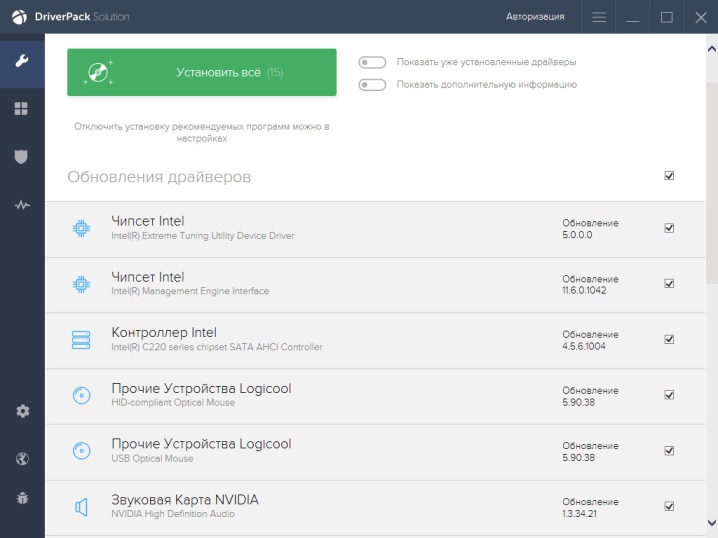
Pagkatapos i-install ang mga driver, maaari mong simulan ang pag-set up ng iyong mga speaker. Una, i-on ang iyong computer. Kapag na-load na ang operating system, pumunta sa Start menu, piliin ang Control Panel, at pagkatapos ay Sound. Sa window na bubukas, mag-click sa tab na "Mga Setting ng Mga Audio Speaker." Ngayon ay maaari mong tingnan kung ang kaliwa at kanang mga speaker ay nakaposisyon nang tama, at ayusin ang kanilang tunog ayon sa iyong sound card.
Mula sa parehong "Control Panel" maaari kang pumunta nang direkta sa "Sound" na menu, at mula doon - sa "Speaker Settings". Ipo-prompt kang pumili ng configuration, lokasyon ng speaker, numero at audio channel.
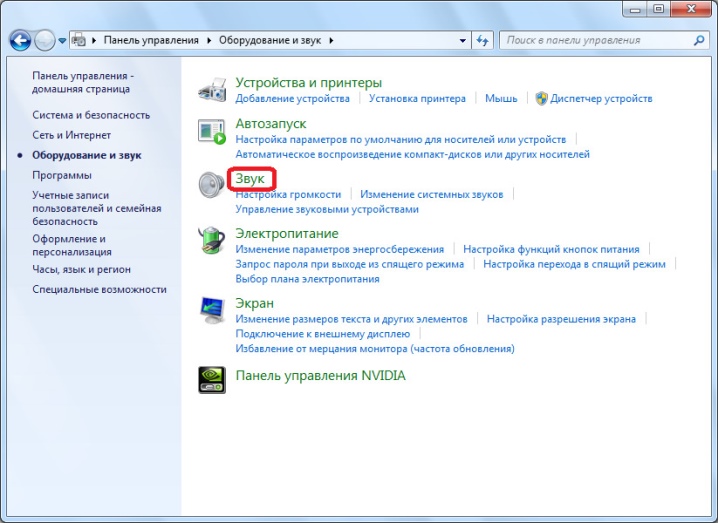
Kontrolin
Para sa fine tuning o kumplikadong sound system Maaaring gamitin ang mga third party na driver ng Realtek HD... Gumagana nang maayos ang mga ito sa karamihan ng mga sound card at nagbibigay ng advanced na kontrol sa uri ng pag-playback, tono, treble at bass.
Sa utility na ito, maaari mong kontrolin hindi lamang ang mga speaker, kundi pati na rin ang mga headphone at mikropono sa parehong oras.
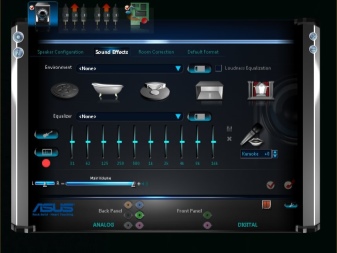
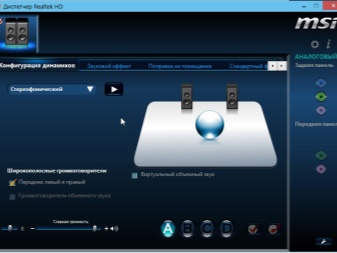
Sa pangunahing screen, maaari kang magtakda ng komportableng balanse ng volume ng kaliwa at kanang mga speaker, na napaka-maginhawa kung sila ay nasa magkaibang distansya mula sa iyo.
Mayroong ilang karagdagang mga tab sa ibaba ng window:
"Configuration" - sa tab na ito, maaari kang pumili sa pagitan ng mga mono at stereo mode, suriin ang pagganap ng bawat isa sa mga speaker, at i-activate din ang pagpapaandar ng surround sound;
"Sound effect" - mayroong isang equalizer na may paunang na-configure na mga pagsasaayos at ang kakayahang ayusin ang mga setting nito nang paisa-isa;
"Pagwawasto para sa mga lugar" - pagtatakda ng uri at kalidad ng tunog, na-customize para sa iba't ibang uri at laki ng mga kuwarto;
"Karaniwang format" - isang tab para sa pagtatrabaho sa mga system na may higit sa tatlong column.
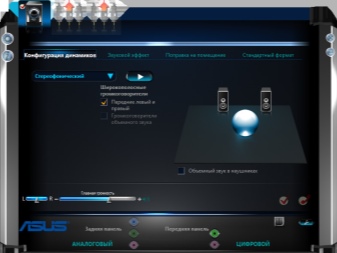
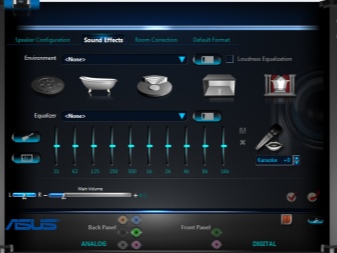
Mayroong Stereo Mixer sa tuktok ng screen. Doon, hindi mo lamang maitakda ang dami ng mga indibidwal na mapagkukunan ng output, ngunit piliin din kung alin sa mga ito ang tutunog sa mga headphone at kung alin - sa mga speaker.
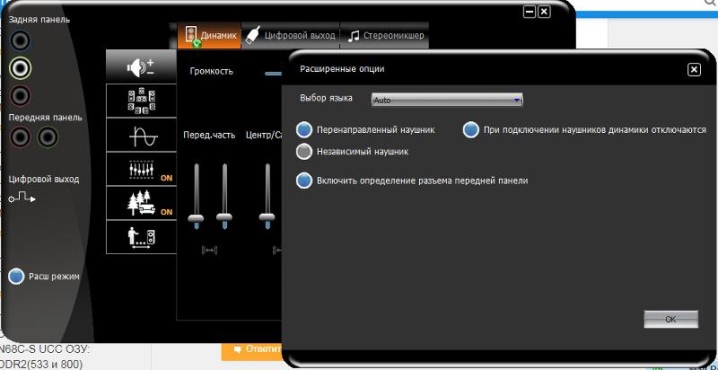
Mga posibleng malfunctions
Lahat ng mga problema na maaaring lumitaw sa mga nagsasalita, maaaring nahahati sa dalawang kategorya:
mga error sa software;
mga malfunction ng hardware.
Ang una ay ang hindi tamang pag-install ng mga driver o ang kanilang kumpletong kawalan, pati na rin ang isang trite na naka-mute na tunog. Ang pangalawa ay isang teknikal na problema. Ang mga may sira na speaker, sirang wire at connector ay lahat ng posibleng dahilan.
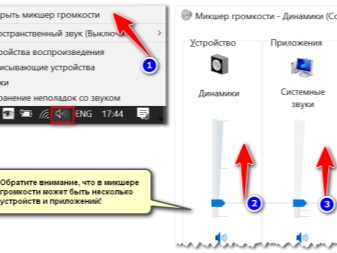

Gayundin, ang mababang kalidad na murang mga pagpipilian ay madalas na ginawa mula sa mga ginamit na elemento, kaya hindi ka makakaasa sa tibay ng naturang mga produkto.
Bilang karagdagan, mula sa matagal na paggamit, ang mga elemento sa kadena ay maaaring maubos lamang at hindi makayanan ang kanilang mga pag-andar.

Pag-usapan natin ang mga pinakakaraniwang breakdown.
Sirang plug o wire... Dahil sa kakulangan ng libreng espasyo, maaaring ma-deform ang base ng plug.
Ang mga nagsasalita ay wala sa ayos... Kahit na ang malfunction na ito ay bihira, ang mga kahihinatnan nito ay medyo seryoso. Kadalasan - pagpapalit ng mga speaker o buong speaker.
Mga problema sa transformer... Maaari silang matukoy gamit ang isang espesyal na aparato - isang multimeter. Kung ang halaga ay hindi tama, ang transpormer ay kailangang palitan.
Maling speaker on/off button o volume control... Nangyayari ito dahil sa mga pagtaas ng boltahe sa network o pagkasira ng mga contact.

Mga pag-aayos ng bug
Kung napakaraming problema sa iyong mga speaker, paano mo ito aayusin? Sa katunayan, marami sa kanila ang maaaring malutas nang simple.
Kung ang tunog sa mga speaker ay nawala nang hindi inaasahan at kaagad, kung gayon baka wrong wiring ang problema... Suriin ang lahat ng mga koneksyon para sa higpit, idiskonekta at pagkatapos ay muling ikonekta ang mga ito. Kadalasan, sa ganoong problema, hindi makilala ng computer ang mga speaker bilang isang playback device.
Kung ang mga column ay tinukoy pa rin ng system, suriin ang kontrol ng volumekung ito ay nakatakda sa pinakamababang posisyon.
Subukang gamitin ang port para sa mga audio device wala sa likod ng system unit, pero sa harap (sa presensya ng).
Upang matukoy kung ang problema ay nasa software o sa mga speaker, ikonekta ang mga headphone sa computer... Kung maririnig mo ang lahat sa kanila, kung gayon ang problema ay nasa mga speaker pa rin.
Kung napansin mo na ang mga nagsasalita ay gumagawa ng abnormal na ingay, dumadagundong o sumisitsit, maaaring masira ang mga contact ng speaker... Kinakailangang buksan ang kaso ng hanay at suriin ang mga lugar ng kanilang mga koneksyon para sa kalidad. Kung ang anumang mga wire ay hindi na-solder o hindi maayos na na-solder, kailangan itong ayusin.

Ang mga problema na nauugnay sa bahagi ng software ay lumitaw nang mas madalas dahil sa kawalang-ingat ng mga gumagamit mismo.
Kung tiwala ka na gumagana ang mga speaker, suriin ang sumusunod:
ang dami ng system ay hindi nakatakda sa minimum;
kung ang antas ng balanse ng speaker ng iyong system ay naayos nang tama;
kung ang uri ng sound system ay tinukoy nang tama sa mga setting ng driver;
kung ang isang driver ay naka-install at kung ang sound system ay tinukoy ng computer bilang isang playback medium.
Karamihan sa mga problemang ito ay maaaring malutas sa pamamagitan lamang ng muling pag-install ng driver ng sound card o pagbabalik sa mga default na setting.
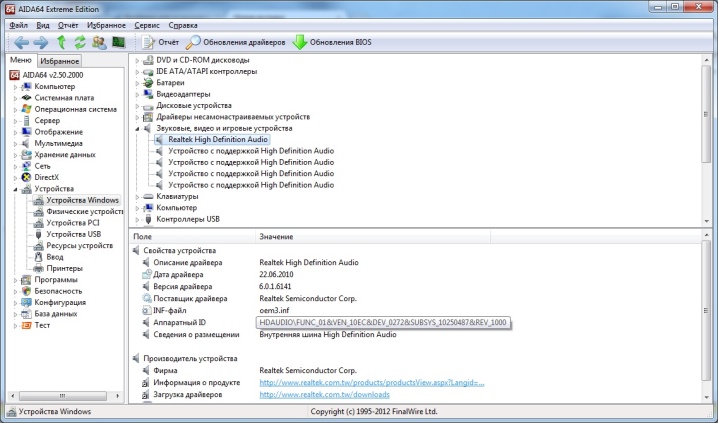
Maraming mga problema sa mga speaker ng computer sa bahay ay madaling maitama sa iyong sariling mga kamay at nang walang paggamit ng mga espesyal na tool. Ang pangunahing bagay ay ang wastong i-configure ang mga ito bago ang operasyon, upang sa kaganapan ng isang madepektong paggawa, maaari mong matukoy ang sanhi nito nang tumpak hangga't maaari.
Paano mag-set up ng tunog sa iyong computer, tingnan sa ibaba.













Matagumpay na naipadala ang komento.